나만의 예술 만들기: 쉬운 단계로 사진을 선 그리기로 전환하기
이커머스 사이트의 스타일을 개선하고 싶으신가요? 일러스트레이션은 매력적으로 보이게 할 수 있으므로 적합합니다. 하지만 전문 일러스트레이터를 고용하여 일러스트레이션을 제작하려면 시간과 비용이 많이 들 수 있습니다.
그래픽 디자이너가 되려면 사진을 선으로 그리는 여러 가지 방법이 있으므로 스케치할 필요가 없습니다. 믿어지시나요? 놀랍도록 실제처럼 보입니다! 이 글에서는 라인 아트 그리기에 가장 좋은 3가지 방법에 대해 설명합니다. 아래로 스크롤하여 자세히 읽어보세요.
1. [데스크탑] 포토샵으로 사진을 그림으로 바꾸는 방법
그래픽 디자이너인 경우 고객이 간단한 일러스트 스타일의 디자인을 요청할 수 있습니다. 그림을 그릴 줄 몰라도 걱정하지 마세요.
사실 포토샵을 사용할 수 있다면 굳이 스케치할 필요가 없습니다. 포토샵은 사진을 선으로 빠르게 변환하고 더 나은 결과를 얻을 수 있습니다. 자신을 위해 시간을 절약할 수 있는데 왜 안 할까요? 다음의 간단한 8단계를 따라 사진을 드로잉으로 바꿔보세요:
- 사진을 스케치로 바꾸려면 포토샵에서 원하는 사진을 엽니다. 파일로 이동하여 열기를 클릭합니다.
레이어 패널을 열고 사진 레이어를 마우스 오른쪽 버튼으로 클릭합니다. 그런 다음 레이어 복제를 선택하여 사진의 복사본을 만듭니다. 다른 방법은 레이어를 선택한 다음 키보드 단축키 명령인 Ctrl(Windows의 경우) +J를 클릭하여 레이어의 복제본을 만드는 것입니다.
- 새 레이어를 선택하고 키보드의 단축키(예: Shift + Ctrl(Windows의 경우) + U)를 사용하여 이미지의 채도를 낮춥니다.
- 그런 다음 채도가 낮은 이미지를 복사합니다. 레이어를 복제하고 원하는 방법을 구현하여 사진을 스케치로 변환하는 방법에는 여러 가지가 있습니다.
맨 위에 있는 복제된 레이어를 선택하고 Command/Ctrl + I를 클릭하거나 오버헤드 메뉴를 사용하여 이미지를 반전합니다. 이 메뉴에서 이미지를 탭한 다음 조정 > 반전을 선택합니다.
- 그런 다음 레이어 패널의 드롭다운 메뉴에서 동일한 반전된 이미지에서 색상 닷지(블렌드 모드)를 선택합니다. 참고: 사진이 흰색으로 바뀐 것을 확인할 수 있습니다.
다시 오버헤드 메뉴로 이동하여 필터 키를 클릭합니다. 그런 다음 사진의 상단 레이어를 선택한 상태에서 흐림 > 가우시안 블러로 이동합니다. 팝업 창이 나타납니다.
반경 슬라이더에서 픽셀을 선택하고 원하는 연필 효과를 생성합니다. 그런 다음 확인을 탭하여 사진을 그림으로 전환합니다.
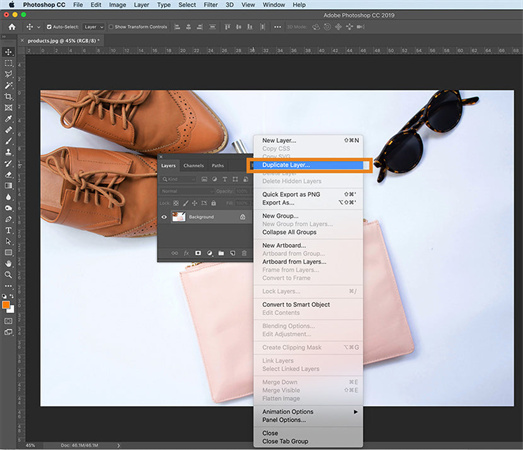
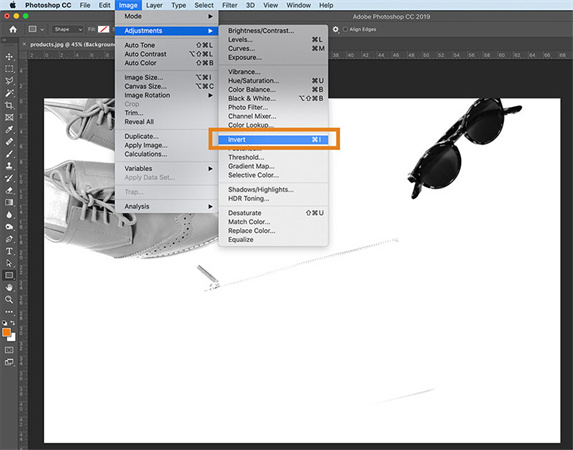
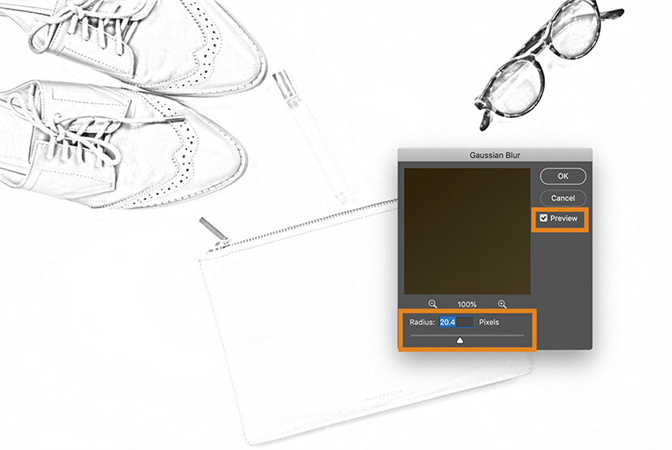

추가 팁: 이미지의 배경이 너무 노이즈가 많은 경우. 진정하세요! 닷지 및 번과 같은 도구를 사용하여 사진을 정리할 수 있습니다. 번 도구를 사용하여 연필 자국을 어둡게 하고 닷지 도구를 사용하여 연필 자국을 밝게 할 수 있습니다.
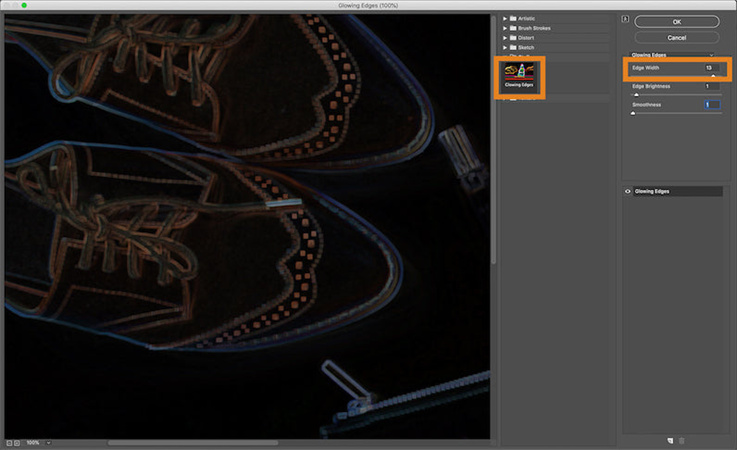
그래도 결과가 만족스럽지 않다면 레벨을 조정하여 더 정교한 연필 드로잉을 만들 수 있습니다. 사진을 선 그리기로 변환하려면 새 채우기/조정 레이어 만들기 > 레벨로 이동합니다. 이제 반경 슬라이더를 움직여 원하는 연필 드로잉 효과를 얻습니다. 더 진한 연필 자국을 얻으려면 다중 혼합 모드를 선택합니다.
조정 패널을 클릭하기만 하면 모든 조정을 할 수 있습니다. 예를 들어 이미지의 곡선을 조정하여 스케치 스타일을 추가하고 그림을 선 그리기로 바꿀 수 있습니다.
2. [온라인] 온라인 사진에서 스케치 변환기로 사진을 그림으로 바꾸는 방법
포토샵 외에도 온라인에서 사용할 수 있는 사진-스케치 변환기 도구를 사용하여 사진을 그림으로 바꿀 수도 있습니다. 온라인에서 무료로 사진을 선화로 효과적으로 변환할 수 있는 여러 프로그램이 있습니다. 다음은 변환 단계가 가장 효율적인 두 가지 프로그램입니다.
VansPortrait
온라인에서 사용할 수 있는 AI 기반 그림 그리기 변환기입니다. 단 5초 만에 애니메이션 초상화와 스텐실을 스케치하거나 그리려면 딥 러닝이 필요합니다. 이미지의 선을 자동으로 인식하고 사진을 그림으로 변환합니다. 더 이상 흐릿한 사진은 필요 없습니다. 이미지 애니메이션을 위해 고유한 경량 GAN(AnimeGANv2)을 사용하는 애니메이션 AI 기능이 있습니다. 선 그리기에는 이 단계를 사용하세요:
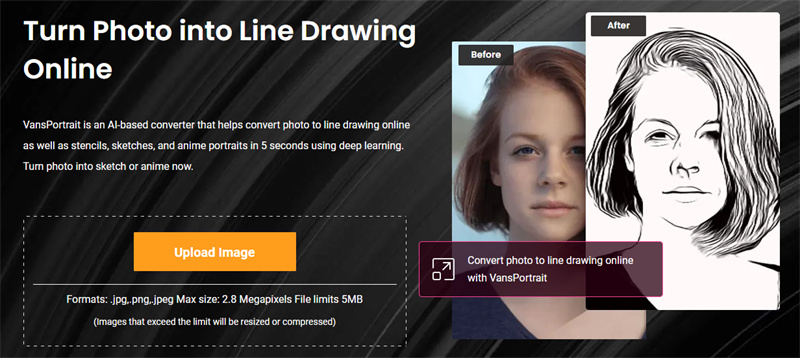
- 소프트웨어의 홈페이지를 열고 제품 > 크리에이티비티 > 밴스포트레이트를 클릭합니다. 그런 다음 이미지 업로드를 눌러 이미지를 선택합니다.
- 두 가지 스케치 유형 중 하나를 선택하고 시작을 눌러 계속 진행합니다. 변환이 시작되며 몇 초 정도 걸릴 수 있습니다.
- 이미지 다운로드를 클릭하면 실사 스케치가 갤러리에 저장됩니다.
무료 그림 스텐실 메이커
온라인에서 사진을 선화로 변환하는 무료 도구입니다. 이 도구는 의심할 여지 없이 사진을 스텐실, 선 그리기 또는 스케치로 추적합니다. 또한 목공, 스테인드글라스 및 페인팅에 적합합니다. 다음의 간단한 단계를 따라 작업을 완료하세요.

- 이미지 업로드를 눌러 사진을 선택합니다.
- 밀도 및 대비 슬라이더를 움직여 포맷의 디자인을 조정합니다.
- 그런 다음 모든 형식의 스케치 또는 패턴을 저장합니다.
HitPaw VikPea에 대해 자세히 알아보기
3. 사진을 더욱 아름답게 꾸미고 싶으신가요? 이 인핸서를 사용해 선 그리기를 향상하세요.
AI 자화상 편집 소프트웨어 장르에서 HitPaw FotorPea는 사용자 친화적인 인터페이스와 인상적인 기능을 제공합니다. 사용자는 사진을 편집하고, 배경 사진을 제거하고, 단어를 아트웍으로 변환할 수 있습니다. 이 앱은 최고의 초상화 AI 앱 중 하나입니다.
AI 신경망은 내부 작동에 있어 매우 정확하고 효율적으로 변경 사항을 처리합니다. 따라서 몇 번의 클릭만으로 뛰어난 AI 초상화 결과를 얻을 수 있습니다.
주요 특징- AI 초상화 생성기 무료 제공
- 강력한 AI 사진 편집 도구
- AI 이미지 향상기 및 생성기
- 배경 및 개체 제거
- AI 신경망 활용
- 다양한 효과를 가진 그림 변환기
스텝 1:HitPaw FotorPea를 다운로드하여 설치합니다. 설치가 완료되면 프로그램을 엽니다.
스텝 2:AI 초상화 도구로 이동하여 스타일 페이지로 들어갑니다.

스텝 3:아트 스타일을 선택하고 '생성'을 클릭하여 자신의 사진을 3장 이상 업로드합니다.

스텝 4:그런 다음 '내 초상화 생성'을 클릭하여 AI가 사진을 기반으로 초상화를 생성하도록 합니다.

스텝 5:AI가 생성한 두 가지 옵션을 나란히 미리 봅니다. 클릭하여 각 초상화를 확대하고 세부 사항을 자세히 살펴보세요.

스텝 6:마음에 드는 AI 초상화를 선택한 다음 다운로드 아이콘을 클릭하여 고화질 이미지 파일을 컴퓨터에 저장합니다.
마무리
그래픽 디자인 작업을 하는 동안 이미지를 선 그리기로 변환해야 할 수도 있습니다. 기사에서 추천한 온라인에서 사진을 선 그리기로 바꾸기 기능을 무료로 사용할 수 있습니다. 그러나 변환된 이미지는 노이즈가 있거나 흐릿할 수 있습니다. 이미지를 향상시켜야 할 수도 있습니다. 품질 손실 없이 원하는 결과를 얻으려면 HitPaw FotorPea로 이동하세요.





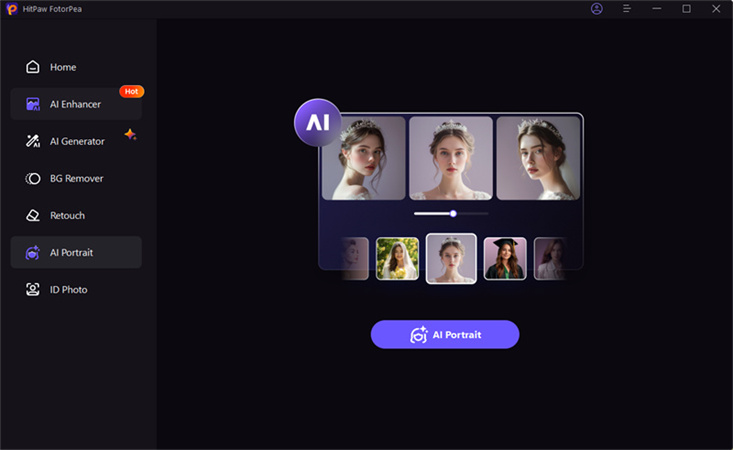
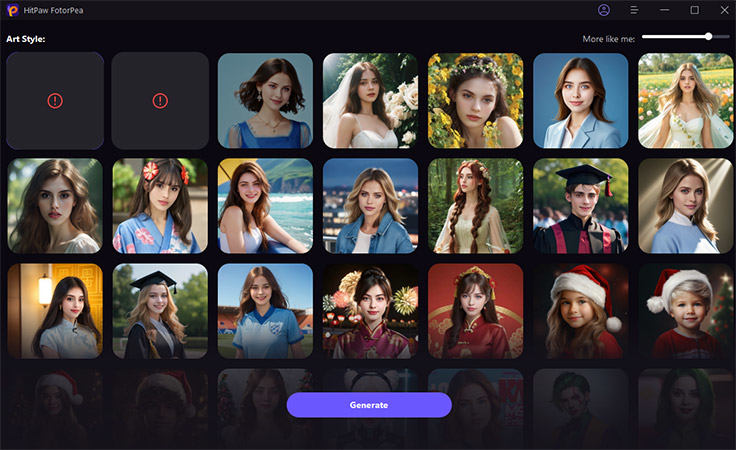
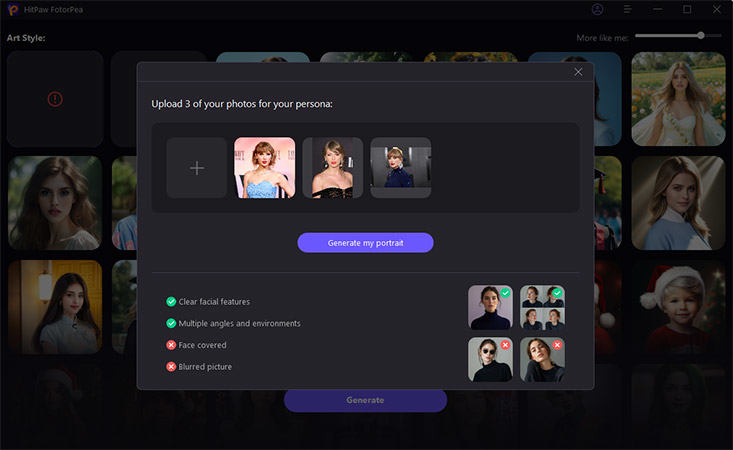
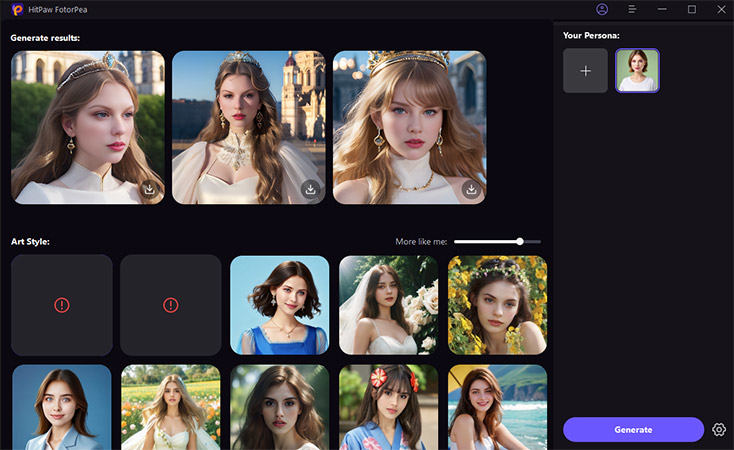

 HitPaw VoicePea
HitPaw VoicePea  HitPaw VikPea
HitPaw VikPea HitPaw Univd
HitPaw Univd 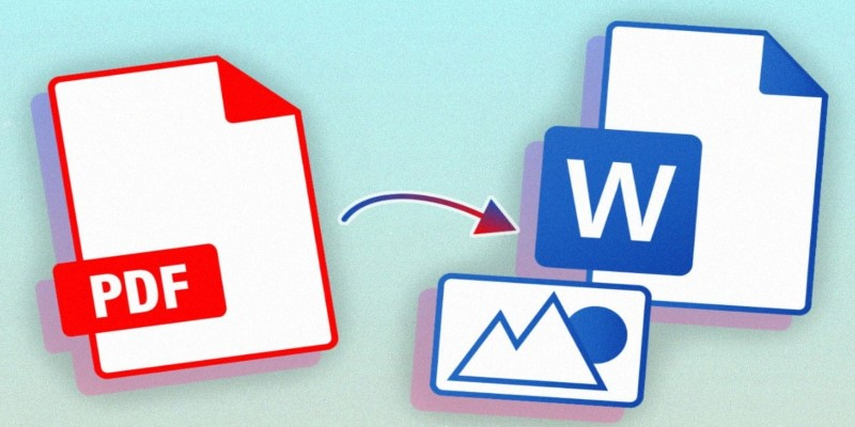



이 문서 공유하기:
제품 등급을 선택하세요:
김희준
편집장
프리랜서로 5년 이상 일해왔습니다. 새로운 것들과 최신 지식을 발견할 때마다 항상 감탄합니다. 인생은 무한하다고 생각하지만, 제 자신은 한계를 모릅니다.
모든 기사 보기댓글 남기기
HitPaw 기사에 대한 리뷰 작성하기